
Η εφαρμογή Ρυθμίσεις είναι ένα κομβικό σημείο για σχεδόν όλες τις ρυθμίσεις των Windows 10, καθώς και κατά πάσα πιθανότητα θα βρείτε τον εαυτό σας την πρόσβαση σε αυτό αρκετά συχνά. Ευτυχώς, υπάρχουν περισσότεροι από ένας τρόποι για να ανοίξετε την εφαρμογή Ρυθμίσεις-από πολλές διαφορετικές τοποθεσίες.
Χρησιμοποιήστε μια συντόμευση πληκτρολογίου
Τα Windows 10 είναι γεμάτο από συντομεύσεων πληκτρολογίου για να σας βοηθήσει να εξορθολογισμό της ροής εργασίας σας, γι 'αυτό θα πρέπει να αποτελέσει καμία έκπληξη ότι υπάρχει μια συντόμευση πληκτρολογίου για να ανοίξετε το μενού ρυθμίσεων.
ΣΧΕΤΙΖΕΤΑΙ ΜΕ: Τις 20 πιο σημαντικές συντομεύσεις πληκτρολογίου για τα Windows PCS
Απλά πατήστε το πλήκτρο των Windows + i και τις ρυθμίσεις του μενού θα ξεκινήσει.
Χρησιμοποιήστε το μενού Έναρξη
Μπορείτε επίσης γρήγορη πρόσβαση στις ρυθμίσεις από το μενού Έναρξη. Κατ 'αρχάς, κάντε κλικ στο εικονίδιο των Windows στην κάτω αριστερή γωνία της επιφάνειας εργασίας.

Το μενού Έναρξη θα ανοίξει. Κάντε κλικ στο εικονίδιο με το γρανάζι δίπλα στο κάτω μέρος του μενού.
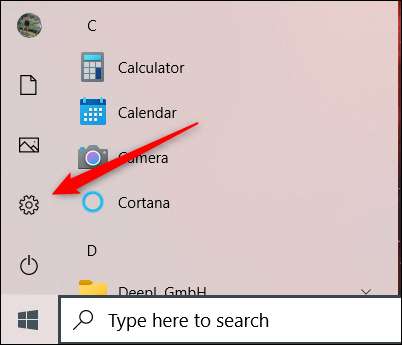
Η εφαρμογή Ρυθμίσεις θα ανοίξει.
Χρησιμοποιήστε το μενού χρήστη ρεύματος
Το μενού χρήστη δύναμης, επίσης γνωστή ως η μενού WinX , Είναι ουσιαστικά το μενού περιβάλλοντος του μενού Έναρξη. Ανοίξτε την κάνοντας δεξί κλικ στο εικονίδιο των Windows στην κάτω αριστερή γωνία της επιφάνειας εργασίας σας, ή χρησιμοποιήστε τη συντόμευση + X πληκτρολογίου των Windows.

Το μενού χρήστη ρεύματος θα εμφανιστεί. Εδώ, κάντε κλικ στην επιλογή «Ρυθμίσεις».
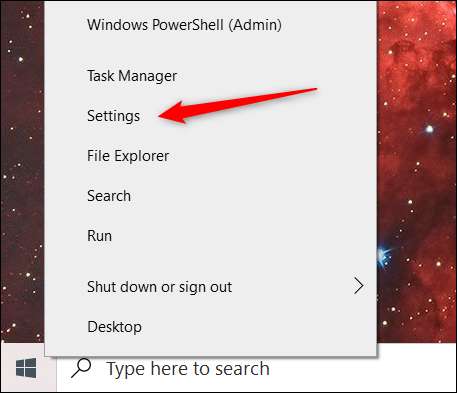
Ρυθμίσεις θα ανοίξει.
Αναζήτηση ρυθμίσεων στα Windows Search
Μπορείτε να αναζητήσετε οποιαδήποτε εφαρμογή εγκατασταθεί στον υπολογιστή σας τα Windows 10 PC από το Windows Search bar-συμπεριλαμβανομένης της εφαρμογής των ρυθμίσεων.
Πληκτρολογήστε «Ρυθμίσεις» στη γραμμή Windows Search και κάντε κλικ στο «Ρυθμίσεις» app από τα αποτελέσματα αναζήτησης.

Ρυθμίσεις τότε θα ξεκινήσει.
Ρυθμίσεις πρόσβαση από το μενού περιβάλλοντος στην επιφάνεια εργασίας
Ένας άλλος γρήγορος τρόπος για να Ρυθμίσεις πρόσβαση είναι από το μενού της επιφάνειας εργασίας του. Κατ 'αρχάς, κάντε δεξί κλικ οπουδήποτε στην επιφάνεια εργασίας σας και θα εμφανιστεί το μενού περιβάλλοντος. Στο κάτω μέρος του μενού, κάντε κλικ στο «Ρυθμίσεις οθόνης» ή «Εξατομίκευση».
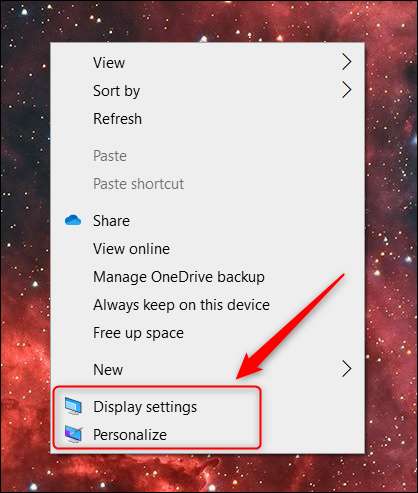
Είτε κάποιος θα ανοίξει την αντίστοιχη επιλογή στο μενού Ρυθμίσεις. Από εκεί, απλά κάντε κλικ στο «Home» για να μεταβείτε στο επάνω μέρος της εφαρμογής Ρυθμίσεις.
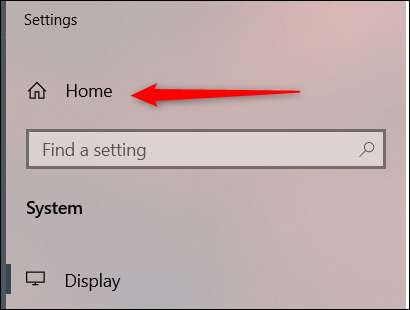
Πείτε Cortana να Ανοίξτε τις Ρυθμίσεις
Μπορείτε επίσης να πείτε Φλοιός για να ανοίξετε την εφαρμογή Ρυθμίσεις για εσάς. Κατ 'αρχάς, κάντε κλικ στο εικονίδιο Cortana στη γραμμή εργασιών (ή αναζητήστε το στη γραμμή Windows Search αν αφαιρεθεί ) Για να ξεκινήσει η εφαρμογή.
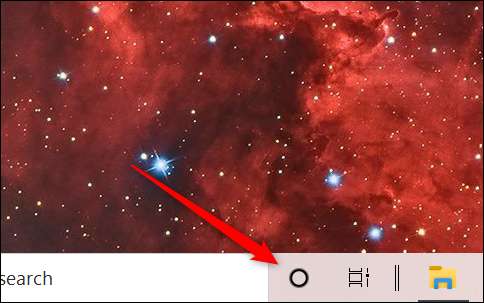
Στη συνέχεια, κάντε κλικ στο μικρόφωνο στην κάτω δεξιά γωνία του παραθύρου της εφαρμογής.

Τώρα απλώς να πω «Ανοίξτε τις Ρυθμίσεις» και Cortana θα κάνει τα υπόλοιπα. Ή, αν δεν έχετε ένα μικρόφωνο, μπορείτε απλά να πληκτρολογήσετε «Ανοίξτε τις Ρυθμίσεις» στο πλαίσιο κειμένου και πατήστε το πλήκτρο «Enter» αντ 'αυτού.
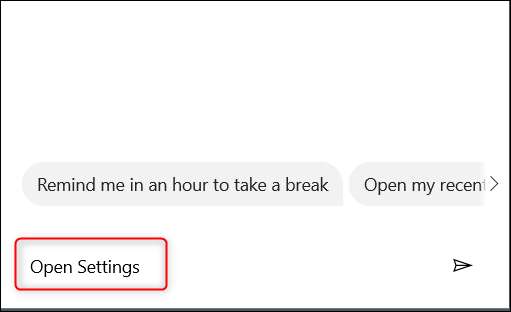
Είτε έτσι είτε αλλιώς, η εφαρμογή ρυθμίσεων θα ανοίξει.
Ανοίξτε τις Ρυθμίσεις Από το αρχείο Explorer
Μπορείτε επίσης να αποκτήσετε πρόσβαση στην εφαρμογή Ρυθμίσεις από την κορδέλα αρχείου Explorer. Πρώτα, Ανοίξτε τον εξερευνητή αρχείου κάνοντας κλικ στο εικονίδιο στη γραμμή εργασιών ή χρησιμοποιήστε τη συντόμευση πληκτρολογίου των Windows + E.
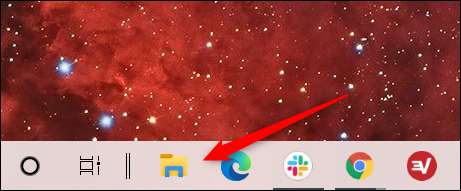
Στη συνέχεια, το File Explorer, κάντε κλικ στην επιλογή «Αυτός ο υπολογιστής» στο αριστερό τμήμα παραθύρου και, στη συνέχεια, κάντε κλικ στο κουμπί «Άνοιγμα Ρυθμίσεις» στην κορδέλα.
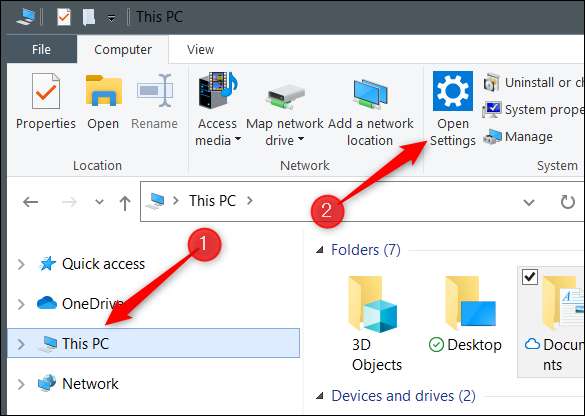
Η εφαρμογή Ρυθμίσεις θα ανοίξει.
Χρησιμοποιήστε το Κέντρο Δράσης
Υπάρχει επίσης ένας τρόπος για να ξεκινήσετε την εφαρμογή Ρυθμίσεις από το Κέντρο ενεργειών . Κατ 'αρχάς, κάντε κλικ στο συννεφάκι κειμένου στην κάτω δεξιά γωνία της επιφάνειας εργασίας σας για να ανοίξετε το Κέντρο Δράσης.
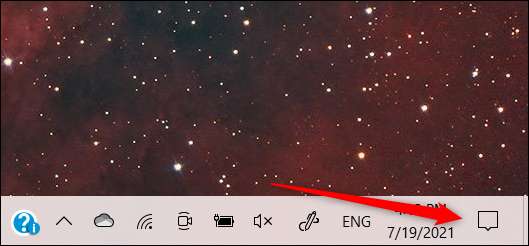
Στη συνέχεια, κάντε κλικ στο κουμπί «Άνοιγμα» στην κάτω αριστερή γωνία του Κέντρου Δράσης.
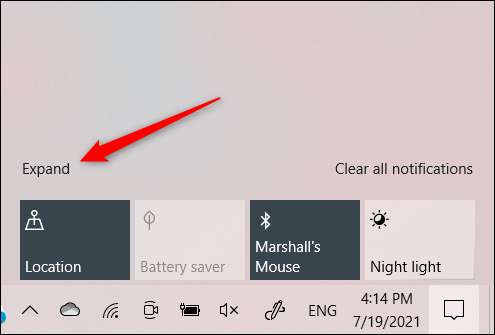
Ο κατάλογος επιλογών θα επεκταθεί. Κάντε κλικ στο «All Settings».
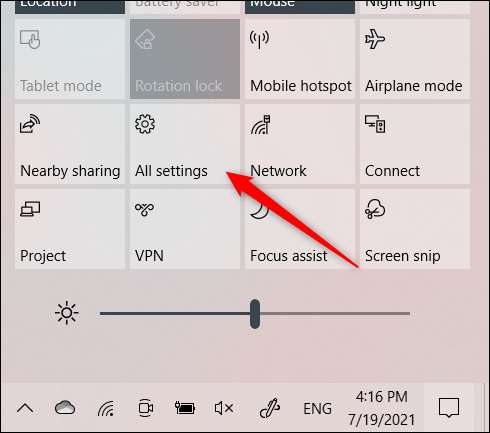
Ρυθμίσεις θα ανοίξει τώρα.
Χρησιμοποιήστε τη Διαχείριση εργασιών
Μπορείτε να ανοίξετε όλα τα είδη των εφαρμογών από το Διαχείριση εργασιών, συμπεριλαμβανομένων των ρυθμίσεων της εφαρμογής. Πρώτα, Άνοιγμα διαχειριστή εργασιών χρησιμοποιώντας το + Esc συντόμευση πληκτρολογίου Ctrl + Shift. Στη Διαχείριση εργασιών, κάντε κλικ στην καρτέλα «File» και, στη συνέχεια, κάντε κλικ στο «Run Νέα εργασία» από το αναπτυσσόμενο μενού.
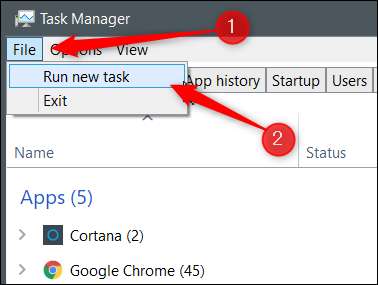
Θα εμφανιστεί το παράθυρο Δημιουργία νέας εργασίας. Στο πλαίσιο κειμένου, πληκτρολογήστε
ms-ρυθμίσεις:
και στη συνέχεια κάντε κλικ στο κουμπί «OK».
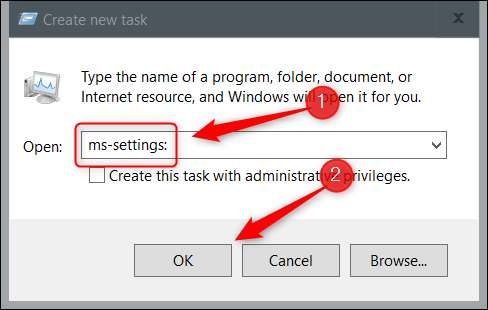
Ρυθμίσεις θα ανοίξει.
Χρησιμοποιήστε τον Πίνακα Ελέγχου
Ανοίγοντας την εφαρμογή Ρυθμίσεις από τον Πίνακα Ελέγχου είναι λίγο πιο εμπλέκονται, αλλά μπορεί ακόμα να γίνει. Πρώτα, Ανοίξτε τον πίνακα ελέγχου πληκτρολογώντας «Control Panel» στη γραμμή Windows Search και, στη συνέχεια, κάνοντας κλικ στο «Control Panel» app από τα αποτελέσματα αναζήτησης.
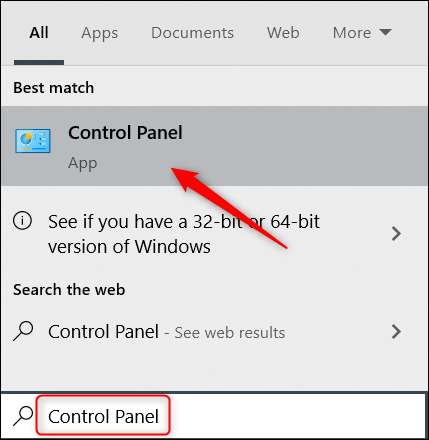
Μόλις στον Πίνακα Ελέγχου, κάντε κλικ στο «Λογαριασμοί χρηστών».
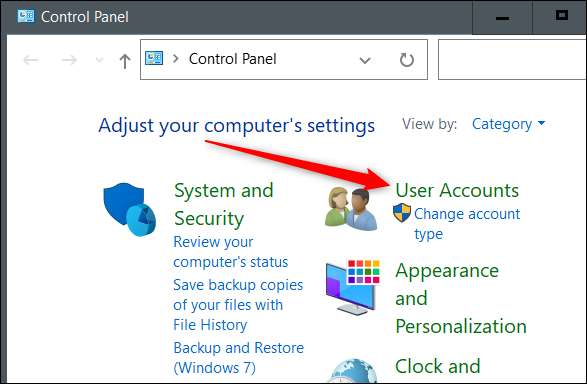
Στην επόμενη οθόνη, κάντε κλικ στο «Λογαριασμοί χρηστών» και πάλι.
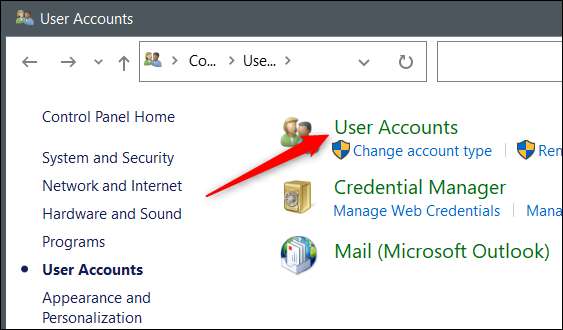
Στη συνέχεια, κάντε κλικ στην επιλογή «Κάντε αλλαγές στο λογαριασμό μου στο Ρυθμίσεις υπολογιστή».

Η εφαρμογή Ρυθμίσεις θα ανοίξει και θα είστε στη σελίδα πληροφοριών του προφίλ σας. Κάντε κλικ στο «Home» για να μεταβείτε στη σελίδα επάνω μέρος της εφαρμογής Ρυθμίσεις.
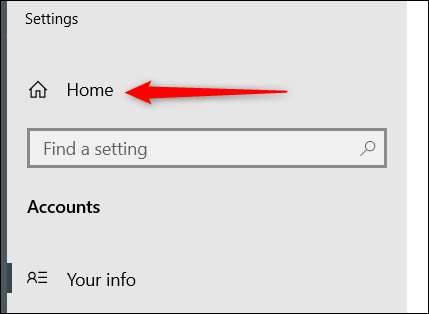
Εκτελέστε μια εντολή στο Run App
Μπορείτε επίσης να χρησιμοποιήσετε την εφαρμογή Run να ανοίξετε τις ρυθμίσεις. Ανοίξτε την εφαρμογή Run χρησιμοποιώντας τη συντόμευση πληκτρολογίου των Windows + R. Μόλις ανοίξει, εισάγετε
ms-ρυθμίσεις:
στο πλαίσιο κειμένου και, στη συνέχεια, κάντε κλικ στο κουμπί «OK».
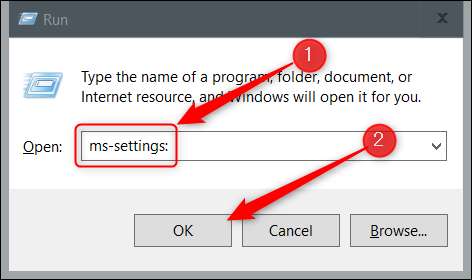
Αυτό θα ξεκινήσει την εφαρμογή Ρυθμίσεις.
Εκτελέστε μια εντολή στη γραμμή εντολών
Μπορείτε να εκτελέσετε μια απλή εντολή στη γραμμή εντολών για να ανοίξετε την εφαρμογή Ρυθμίσεις. Πρώτα, ανοικτή γραμμή εντολών πληκτρολογώντας «Command Prompt» στη γραμμή Windows Search και, στη συνέχεια, κάνοντας κλικ στο «Command Prompt» app από τα αποτελέσματα αναζήτησης.
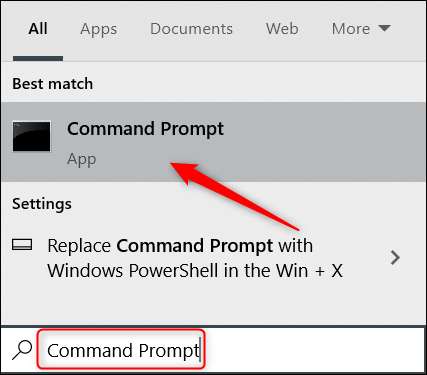
Στη γραμμή εντολών, εκτελέστε την εντολή:
ξεκινήσει ms-ρυθμίσεις:

Η εφαρμογή Ρυθμίσεις θα ανοίξει.
Εκτελέστε μια εντολή στο Windows PowerShell
Αν προτιμάτε χρησιμοποιώντας το Windows PowerShell πάνω από τη γραμμή εντολών, τότε μπορείτε ακόμα να ανοίξετε την εφαρμογή Ρυθμίσεις εκτελώντας την ίδια εντολή. Πρώτα, Ανοίξτε το Windows PowerShell κάνοντας δεξί κλικ στο εικονίδιο των Windows στην κάτω αριστερή γωνία της επιφάνειας εργασίας. Αυτό ανοίγει το μενού χρήστη ρεύματος. Εδώ, κάντε κλικ στην επιλογή «Windows PowerShell.»
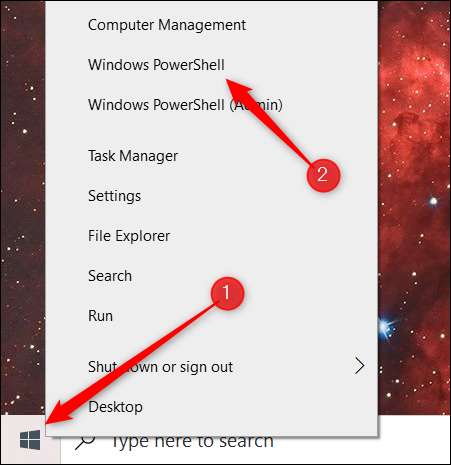
Windows PowerShell θα ανοίξει. Εκτελέστε αυτήν την εντολή:
ξεκινήσει ms-ρυθμίσεις:

Η εφαρμογή Ρυθμίσεις Θα ανοίξει τώρα.
Εκεί το έχετε. Με τόσους πολλούς τρόπους για να ανοίξετε την εφαρμογή Ρυθμίσεις, θα έχετε σχεδόν πάντα άμεση πρόσβαση σε αυτό. Όμως, η εφαρμογή Ρυθμίσεις δεν αποτελεί εξαίρεση, υπάρχουν πολλοί διαφορετικοί τρόποι για να ανοίξετε όλα τα είδη των εφαρμογών στα Windows 10, μεταξύ των οποίων η Γραμμή εντολών και Πίνακας Ελέγχου . Ανακαλύψτε το αγαπημένο σας τρόπος για να ανοίξετε διαφορετικές εφαρμογές!
ΣΧΕΤΙΖΕΤΑΙ ΜΕ: 13 τρόποι για να ανοίξετε τον πίνακα ελέγχου στα Windows 10







